O sistema de som no Linux é decente, mas não omelhor. Por isso, decidimos analisar algumas maneiras de melhorar facilmente o som do Pulse Audio adicionando um equalizador em todo o sistema. A maneira mais fácil de adicionar um equalizador é instalar o PulseAudio Equalizer no Linux. Vamos abordar em detalhes como você pode instalá-lo e abordar maneiras de gerenciar mais facilmente o sistema de som Linux.
ALERTA DE SPOILER: Role para baixo e assista ao tutorial em vídeo no final deste artigo.
Equalizador PulseAudio no Linux
Uma ótima maneira de melhorar a qualidade geral do somno Linux é instalar um equalizador, no entanto, o equalizador incorporado no music player não é suficiente. Em vez disso, existe uma solução diferente: Pulse Audio Equalizer. Ele permite que o usuário tenha um equalizador em todo o sistema para todo o áudio que entra e sai do sistema. Isso significa que, não importa o que você esteja ouvindo, seja música, vídeos ou vozes humanas, você poderá ajustá-lo facilmente.
É fácil colocar o equalizador em funcionamento ecomeça com a instalação no sistema. Devido ao fato do Pulse ser um código aberto, muitos plugins e complementos foram desenvolvidos ao longo dos anos. O equalizador é provavelmente o item obrigatório. Como resultado, muitas distribuições Linux optam por enviá-lo (de uma forma ou de outra). Veja como instalá-lo.
Ubuntu
sudo apt install pulseaudio-equalizer
Debian
sudo apt-get install pulseaudio-equalizer
Arch Linux
sudo pacman -S pulseaudio-equalizer
Fedora
sudo dnf install pulseaudio-equalizer
OpenSUSE
O serviço de compilação do SUSE facilita a instalação do equalizador. Vá para esta página e clique no botão de instalação com 1 clique. O software suporta todas as versões atuais do equalizador.
Outros Linux
Infelizmente, não há muito no caminho decódigo-fonte para este plugin Pulse Audio. Como resultado, você terá que procurar muito na sua versão do Linux para o equalizador. Existem alguns arquivos de projeto no Launchpad que os usuários podem desmontar, mas boa sorte. Se você deseja um bom equalizador em todo o sistema, é melhor usar uma das distribuições Linux listadas acima.
Usando o equalizador

Depois que o equalizador estiver no sistema, basta abrirno menu do aplicativo e procure por “equalizador” ou “equalizador de áudio por pulso” e inicie-o. Quando abrir, você notará que ele se parece com qualquer outro equalizador de software existente. Completo com controles deslizantes e predefinições. Clique no menu predefinido e classifique as diferentes configurações de EQ. Estes podem ser alterados a qualquer momento.
Para ativar o EQ, marque a caixa "EQ enabled". Além disso, faça o EQ executar o tempo todo, marcando a caixa "Manter configurações". Por fim, clique no botão "Avançado" para acessar as configurações avançadas.
Nota: Quando um usuário move os controles deslizantes para cima e para baixo, o rótulo do EQ muda do nome predefinido para "personalizado". Salve qualquer predefinição personalizada clicando em "Salvar predefinição".
Dica de áudio de pulso rápido
Com o Equalizer instalado, o áudio do Linuxsistema é muito melhor. Ainda assim, o Pulse Audio é uma ferramenta muito confusa e, como está, poucos usuários sabem como manipulá-lo facilmente. É por isso que, nesta seção, falaremos sobre uma ferramenta que qualquer um pode instalar para assumir facilmente o controle do complexo sistema de áudio Linux. Começa instalando a ferramenta Pavucontrol.
É uma ferramenta de controle gráfico para o sistema de áudio Linux. Com isso, os usuários podem fazer todo tipo de coisa.
Ubuntu
sudo apt install pavucontrol
Debian
sudo apt-get install pavucontrol
Arch Linux
sudo pacman -S pavucontrol
Fedora
sudo dnf install pavucontrol
OpenSUSE
sudo zypper install pavucontrol
Outros Linux
A ferramenta Pavucontrol é facilmente encontrada em muitas distribuições Linux com o nome de pacote "pavucontrol". Abra o gerenciador de pacotes e procure por isso, ou algo semelhante como "controle de áudio por pulso".
Uso
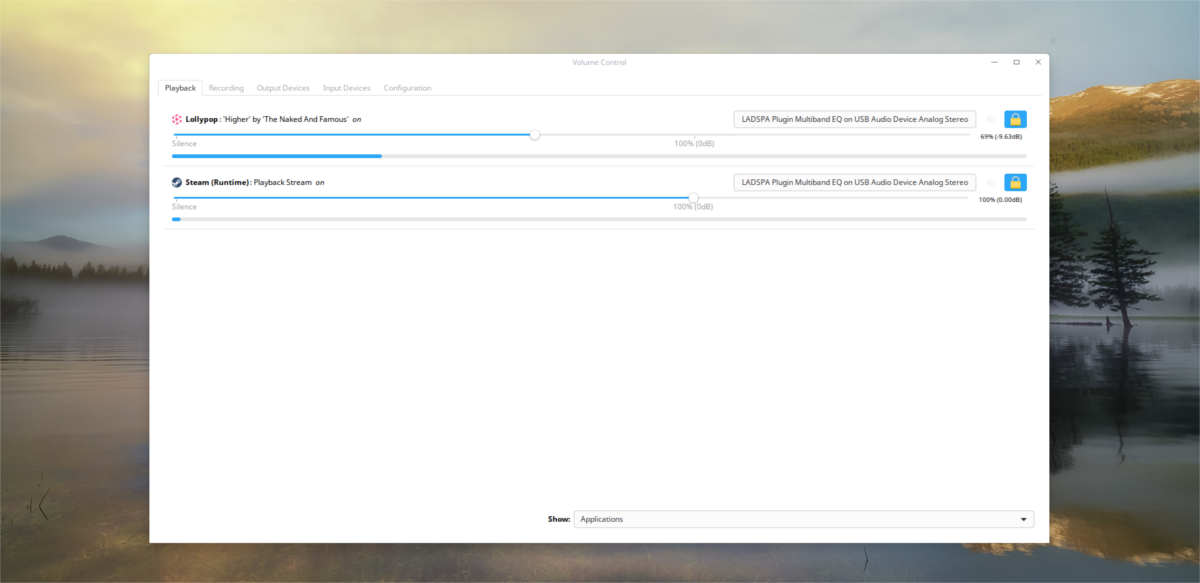
Dentro do Pavucontrol, existem cinco guias;“Reprodução”, “gravação”, “dispositivos de saída”, “dispositivos de entrada” e “configuração”. Para começar, a guia de reprodução representa qualquer programa atualmente usando o sistema de som de áudio por pulso. Controle o volume da reprodução de cada programa nesta guia.
Se você possui vários dispositivos de áudio, selecione o rótulo do dispositivo de áudio e clique nele para trocar para outro dispositivo.
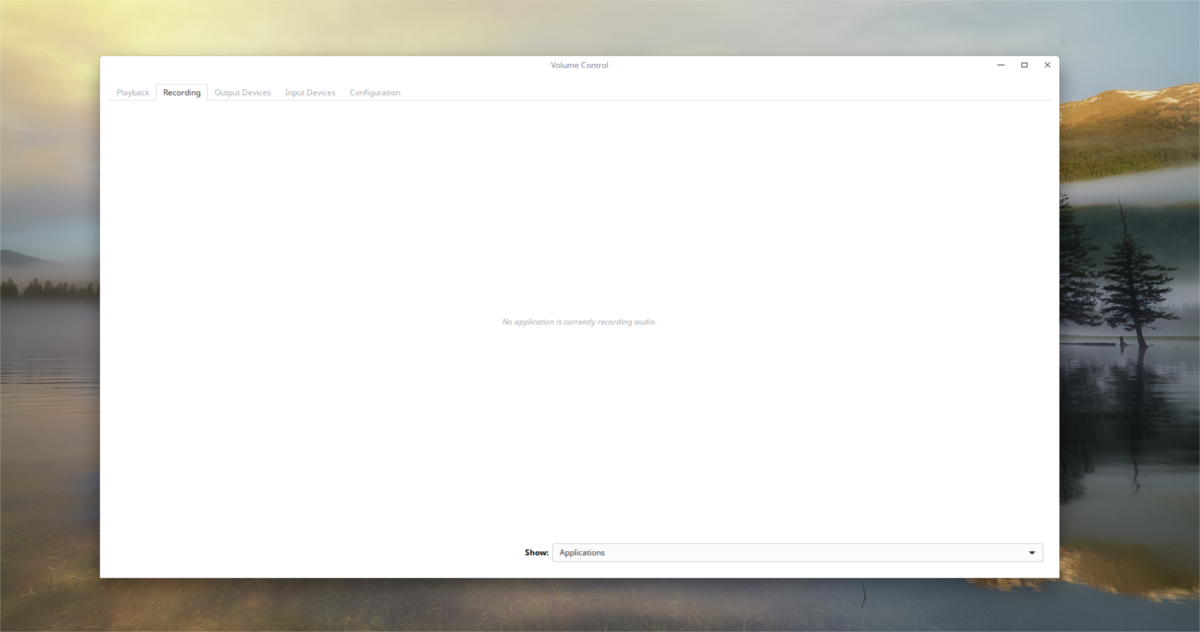
Na guia de gravação, as coisas são muitomesmo. Em vez de mostrar a reprodução, mostra todos os programas atualmente gravando áudio. Use os controles deslizantes de volume para gerenciar a intensidade do volume de entrada. Clique no rótulo do dispositivo de áudio para alternar com o dispositivo que o Pulse usa para gravar.
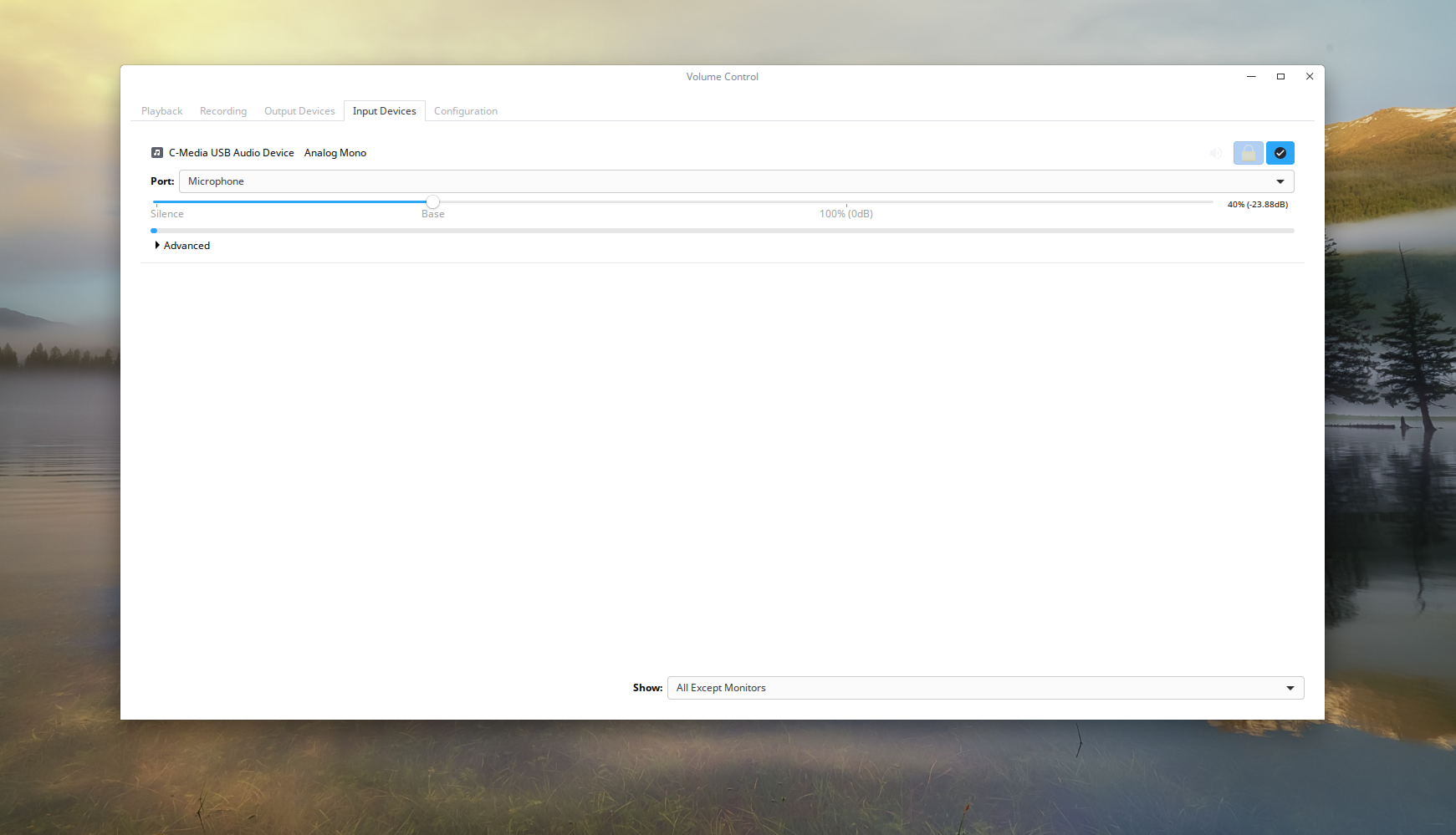
A próxima guia é "dispositivos de entrada". Essa guia permite que os usuários gerenciem o volume de cada microfone individual e o dispositivo configurado para gravação.
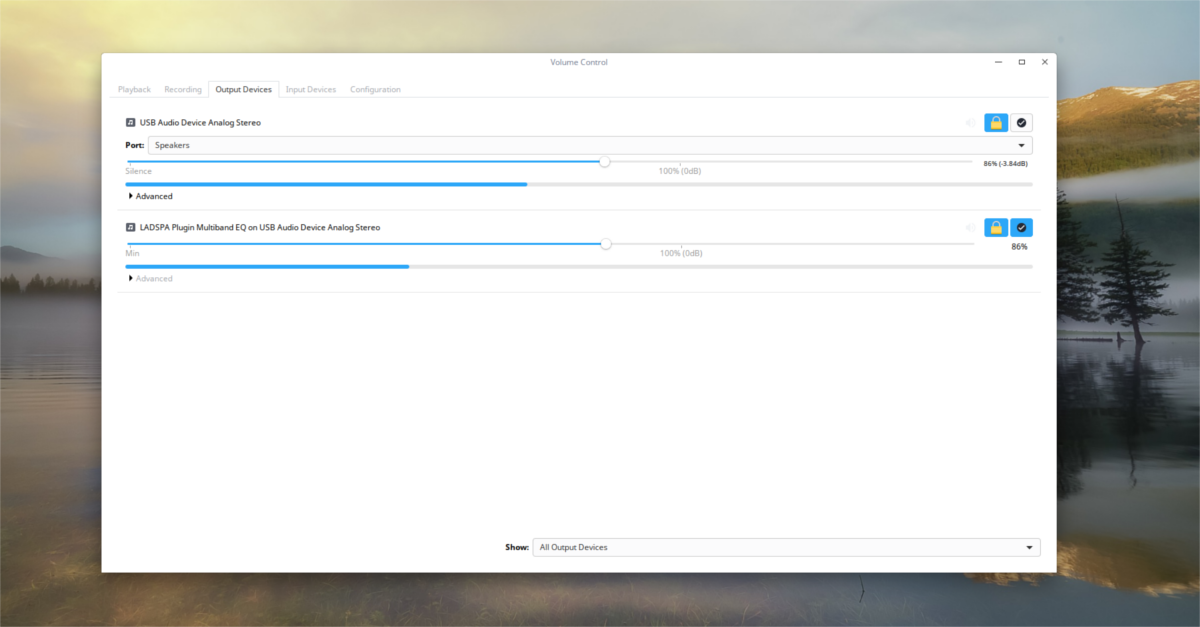
A guia "output" é semelhante à guia "input". Como na seção de entrada, a saída permite que o usuário gerencie facilmente o volume dos dispositivos de reprodução individualmente.
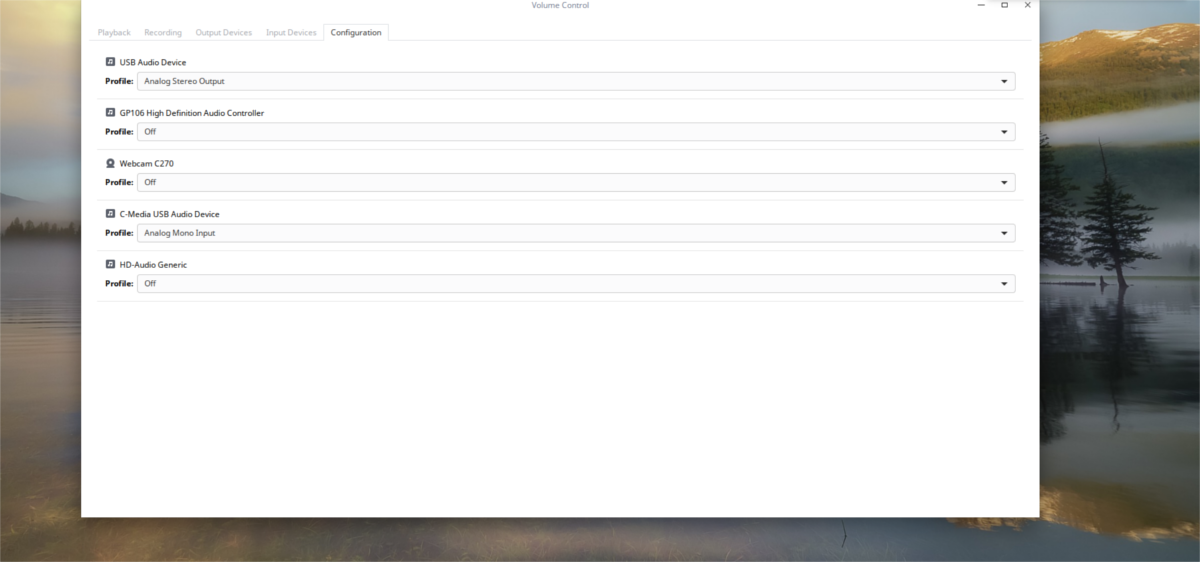
Por fim, a seção de configuração mostra todos oso equipamento de áudio. Nesta seção, os usuários podem facilmente ligar e desligar alto-falantes, microfones e etc. individuais. Para definir um dispositivo como padrão, clique no botão "fallback". Fazer isso torna este dispositivo de áudio o padrão, acima de todos os outros.
Conclusão
O sistema de som Pulse Audio é há muito tempo oinimigo da comunidade Linux. Por anos, os usuários lutam contra isso e combatem o sistema de som apenas para obter áudio decente no Linux. 13 anos depois, é muito menos propenso a falhas e, em geral, é um bom sistema.






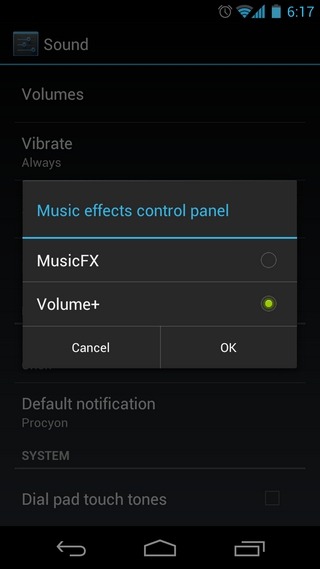






Comentários